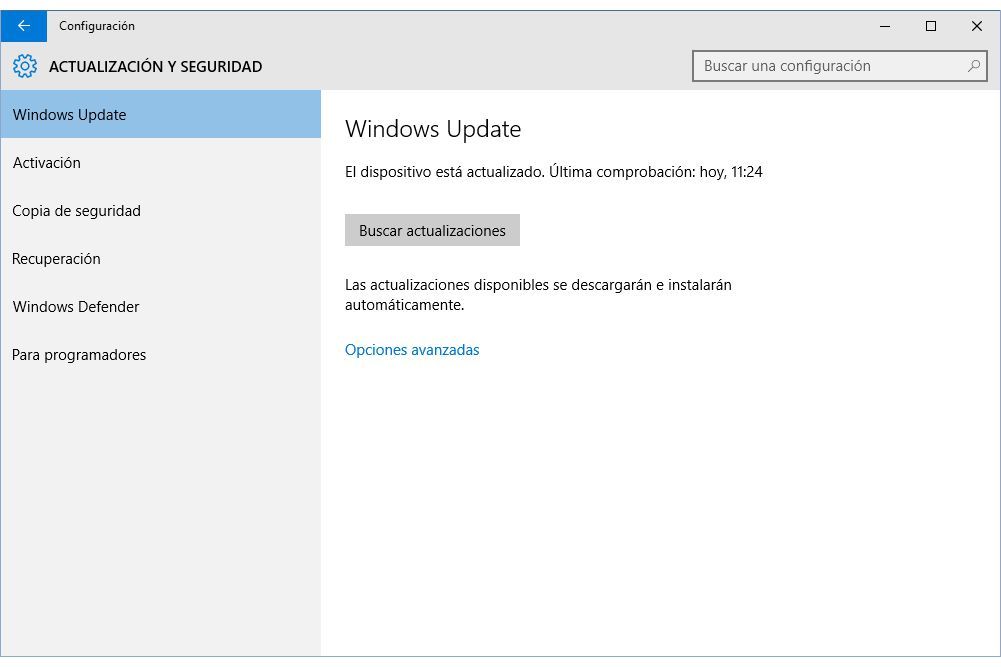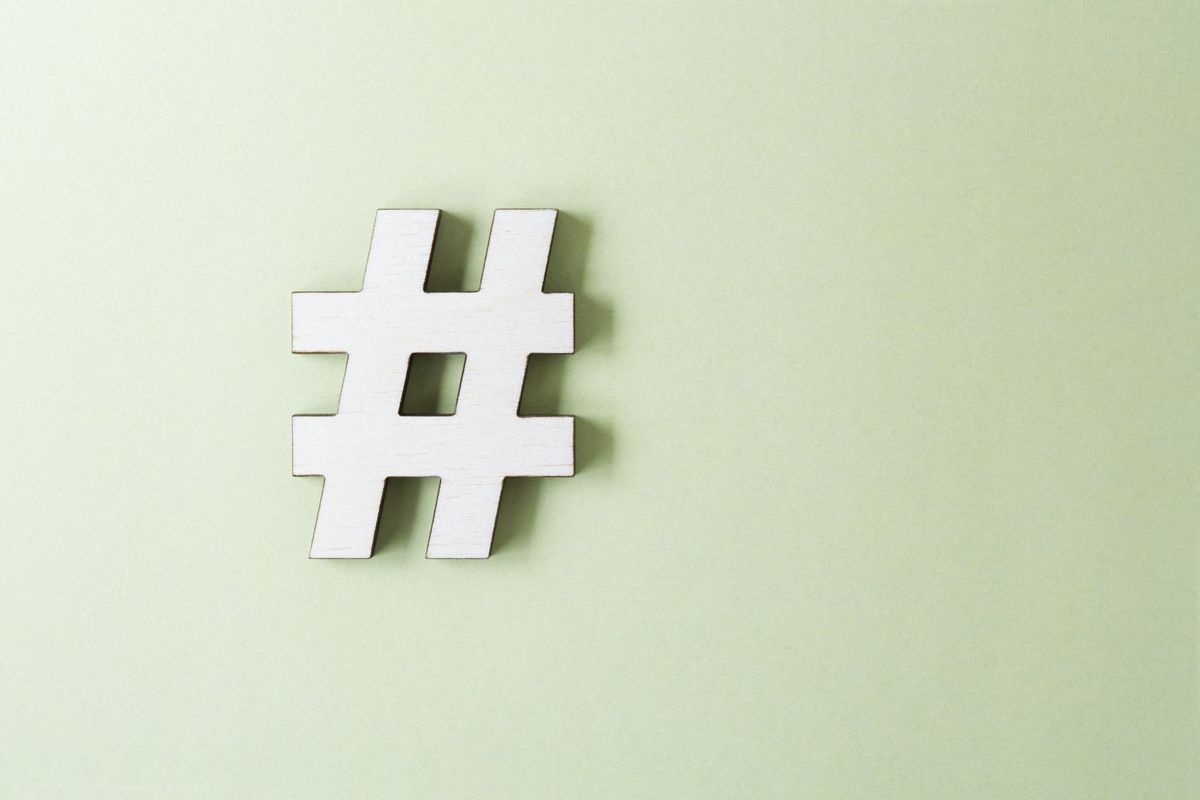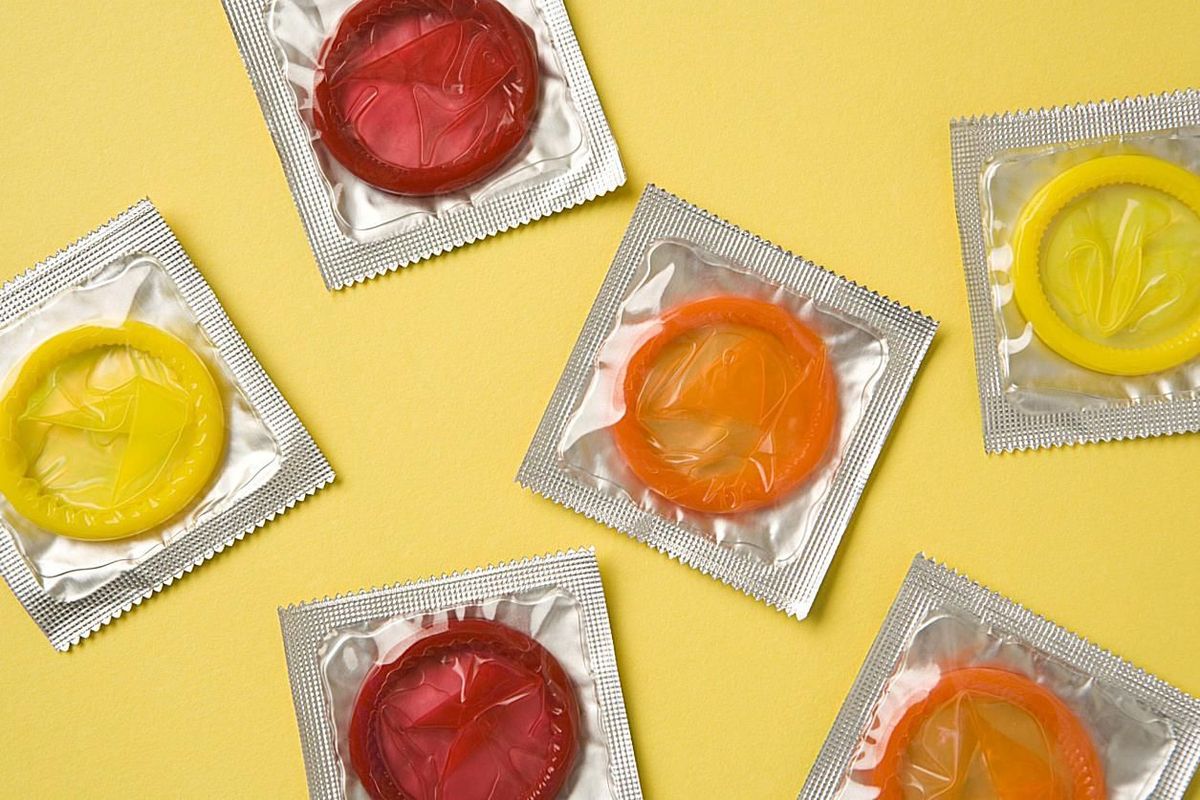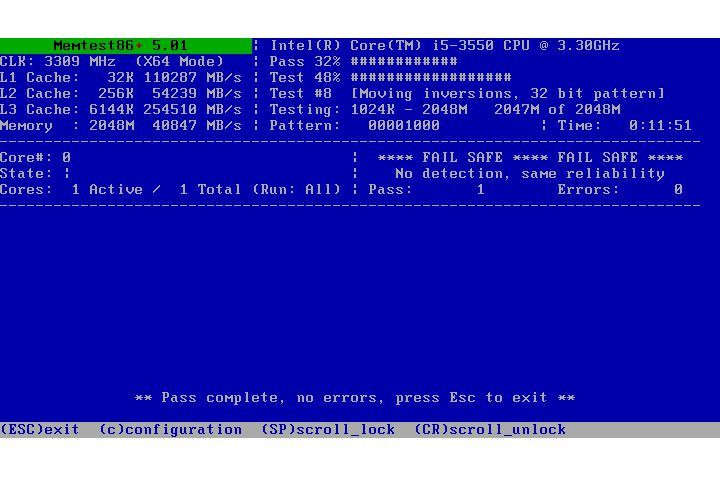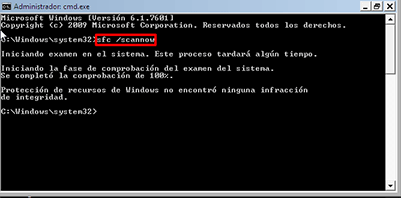
Naudokite sfc / scannow "Windows 7", "XP" arba "Vista"

Su įrankiu sfc / scannow galite ištaisyti sugadintus "Windows 7, XP" arba "Vista" failus. Tai atlieka visos sistemos nuskaitymą ir automatiškai pakeičia netinkamas. "Windows 7" ir "Vista" yra normalu, kad nereikia diegimo CD, norint nuskaityti naudojant SFC. "Windows XP" gali prireikti.
ATVEJU 1: NAUDOTIS SOCIALINIS PRANEŠIMIS, KAD JUMS GALITE ĮTARTI WINDOWS
- Atlikite tai, kas priklauso nuo jūsų versijos ...
- "Windows 7" ir "Vista"
- Atidarykite meniu Namuose ir pasirinkti Visos programos -> Priedai.
-Sukurkite įrankį aplanke Priedai Sistemos simbolis, Paspauskite ant jo mygtuku dešiniuoju mygtuku ir pasirinkite Vykdyti kaip administratorius, Patvirtinkite įspėjimo langą, kuris gali pasirodyti.
- "Windows XP"
- Įveskite meniu Namuose ir pasirinkite Visos programos -> Priedai.
-Spustelėkite mygtuką "Į dešinę" Sistemos simbolis ir spustelėkite Paleisti kaip ...
-Turite dvi galimybes:Dabartinis vartotojas
-Pulsa Priimti langelyje.
Nepamirškite, kad šis vartotojas yra administratoriaus paskyra.
Kitas vartotojas
Pasirinkite, jei dabartinis naudotojas nėra administratorius. Pasirinkite žemiau esantį išskleidžiamąjį sąrašą, kuris yra aktyvuotas.
- "Windows 7" ir "Vista"
- Visais atvejais atsidaro MS-Dos konsolė, juodos spalvos fonas ir baltieji raidės (žr. Paveikslėlį aukščiau). Rašyti:
sfc / scannow
(ir paspauskite Intro)
SVARBU:-Svarba tarp sfc ir / scannow yra tarpas. Nepamirškite įdėti. Jei negalite parašyti juostos (/) naudokite "Windows" spartųjį klavišą Alt + 47.
- Jūs gaunate klaidos pranešimą Norėdami naudoti SFC įrankį, turite būti aktyviu konsolės seanso administratoriumi? Pakartokite tuos pačius veiksmus nuo 1, pasirenkant komandinės eilutės administratoriaus versiją. Aš kartoju, kad normalus neveikia.
- "Windows XP" gali atidaryti langus pavadinimu "Windows failų apsauga". Įdėkite "XP" diegimo kompaktinį diską ir paspauskite Dar kartą pabandyti atitinkamame lange. - Kai viskas gerai, SFC pradeda nuskaityti kompiuterį, kad būtų ištaisyti sugadinti Windows failai. Neuždenkite lango arba nieko nedarykite tol, kol patikrinimas nepasieks 100%.
SVARBU:
Prieš skenavimo metu ar po jo paprastai pasirodo vienas iš šių pranešimų. Skaitykite skirsnį šio puslapio pabaigoje, jei negalite gauti "SFC" dirbti, išspręsti problemą arba rasti nė vieno savo kompiuteryje.- Windows išteklių apsauga nerado jokio vientisumo pažeidimo
Tai reiškia, kad nėra sugadintų sistemos failų. Tai nėra jūsų kompiuterio problema, jei dėl jūsų nesėkmės jūs naudojate SFC nuskaitymą.
- Windows išteklių apsauga nepavyko atlikti reikalaujamos operacijos
Uždarykite "MS-Dos" langą. Tada eikite šia nuoroda, norėdami sužinoti, kaip įeiti į "Windows" saugiuoju režimu. Kai į jį, pakartokite šiame puslapyje atliktus veiksmus iš 1.
- Windows išteklių apsauga rasta sugadintus failus ir tinkamai suremontuota / nepavyko ištaisyti kai kurių jų ...
Akivaizdu, kad šie du pranešimai reiškia: kad buvo sugadintų failų, o SFC sugebėjo arba negalėjo jų išspręsti. Jei juos galima taisyti, uždarykite MS-Dos ir iš naujo paleiskite kompiuterį. Jei jų negalima taisyti, žr. Toliau, ką daryti, kai SFC neišsprendžia gedimo.
- Windows failų apsauga negalėjo pradėti ieškoti saugomų sistemos failų. Konkretus klaidos kodas yra 0x000006ba [RPC serveris negalimas].
Ši klaida yra įprasta, ypač XP. Išbandykite kitas pridedamas remonto parinktis šio puslapio pabaigoje. Arba spustelėkite čia, kad pamatytumėte, kas turi būti.
- Windows išteklių apsauga nerado jokio vientisumo pažeidimo
ATVEJO 2: NAUDOTIS SFC, KAD JŪS NEGALI ĮVADAS LANGAI
- Sekite šią nuorodą, kad sužinotumėte, kaip įvesti išplėstines įkrovos parinktis. Tada grįžkite į šį puslapį.
- Tada, kai pamatysite parinkčių ekraną, naudokite rodyklių klavišus, kuriuos norite pasirinkti Saugus režimas su komandų eilute ir paspauskite Intro ant klaviatūros.
- Turite išeiti iš MS-Dos lango (gali pasirodyti šiek tiek laiko). Jame vadovaudamiesi žingsniais, nurodytais 2 skyriuje.
Jei SFC neveikia arba neišsprendžia problemos, dėl kurios ją naudojate
Išbandykite kitas remonto galimybes. Įveskite tinkamą nuorodą, kad pamatytumėte konkrečias instrukcijas apie:
- Remontuokite "Windows 7"
- "Windows XP" automatinis remontas